Girokonten
- Ein Girokonto bei der KBC eröffnen
- Kontoinformationen abrufen
- Überweisungen
- Überweisungen mit mehreren Unterzeichnern
- Rechnung bezahlen
- Transaktionen mit späterer Ausführung
- Fragen zu Transaktionen
- Ein Girokonto kündigen
Selfbanking
- Abheben von Geld an einem Geldautomaten von KBC mit „Geld abheben“
- Bezahlen mit QR-Code / Geld empfangen
- Zahlungen zwischen Freunden
- Payconiq in KBC Mobile
- Wero in KBC Mobile
- Google Pay - Garmin Pay
- Apple Pay
- Zahlungen mit Siri
- Smartwatch
Zahlungsmittel
Wussten Sie, dass Kate Ihnen auch dabei helfen kann?
In einigen Klicks ein Girokonto eröffnen? Fragen Sie Kate, Ihre digitale Assistentin in KBC Mobile.
- Öffnen Sie Meine KBC.
- Tippen Sie unter 'Konten' auf 'Neu'.
oder
- Wischen Sie auf Ihrer Startseite ganz nach links und tippen Sie auf „Neues Produkt“.
Sie können ein KBC-Basiskonto, ein KBC-Pluskonto oder ein Geschäftskonto KBC Business-PRO wählen.
Sie können ein Konto für sich selbst oder für Ihr minderjähriges Kind ab 11 Jahren eröffnen. Sie können auch ein Gemeinschaftskonto auf Ihren Namen und den Namen von jemand anderem, zum Beispiel Ihrem Ehepartner, eröffnen.
Sie können auch ein Geschäftskonto für Ihre selbstständige Tätigkeit (die Sie selbst oder zusammen mit Ihrem Ehepartner ausüben) oder für eine Gesellschaft (bestehend oder während der Gründung) eröffnen.
Alle Giro- und Sparkonten, bei denen Sie der Kontoinhaber, der Bevollmächtigte oder der gesetzliche Vertreter sind.
Um die Reihenfolge Ihrer Konten auf Ihrer Startseite zu ändern, wischen Sie ganz nach links und tippen Sie auf "Favoriten ändern".
Ja, Sie können auch Ihre Girokonten bei einigen anderen Banken zu Ihrer Kontoübersicht hinzufügen. Sie können dies auf Ihrer Homepage oder unter „Meine KBC“ tun.
Um ein Konto einer anderen Bank hinzuzufügen, benötigen Sie meist auch die App der anderen Bank. Sie haben diese App und trotzdem klappt es nicht? Überprüfen Sie dann zunächst, ob Sie sich problemlos bei Ihrer anderen Bank anmelden können. Ist dies nicht der Fall, bringen Sie bitte erst die Anmeldung in der App bei Ihrer anderen Bank in Ordnung. Danach können Sie dieses Konto ganz einfach in KBC Mobile hinzufügen.
Klappt es immer noch nicht? Leider haben wir manchmal Verbindungsprobleme mit der anderen Bank. Versuchen Sie es später noch einmal.
Ja. Wir bieten Ihnen diese Option an, damit Sie die Nummer nicht jedes Mal neu eingeben müssen.Die KBC sorgt dafür, dass Ihre Kartennummer in der App äußerst sicher gespeichert wird. Sie ist für Unbeteiligte nie sichtbar. Außerdem ist die Kartennummer die einzige Information, die wir von der Karte speichern. Nur damit können keine Zahlungen ausgeführt werden.
Ja. Der Kontostand zeigt das Datum, an dem er zuletzt aktualisiert wurde. Wenn Sie auf das Konto klicken, haben Sie die Möglichkeit, den Kontostand zu aktualisieren. Nachdem Sie die notwendigen Schritte durchgeführt haben, zeigen wir Ihnen Ihren korrekten Kontostand. Möglicherweise müssen Sie sich bei Ihrer anderen Bank neu identifizieren.
Ja.
- Klicken Sie auf der Startseite auf Ihr Profilsymbol oben links.
- Tippen Sie auf „Informationen mit Dritten teilen“ unter „Sicherheit und Datenschutz“.
Hier finden Sie eine Liste der Parteien, denen Sie die Erlaubnis erteilt haben, Ihre Kontoinformationen abzufragen, und zu welchen Konten genau diese Parteien jeweils Zugang haben. Natürlich können Sie hier auch den Zugriff von einer oder mehreren Parteien entfernen.
Wenn Sie sich die Detailinformationen einer bereits ausgeführten Transaktion ansehen, finden Sie unten einen Button zum Speichern der Transaktion als PDF-Dokument. Sie können das Dokument sofort ansehen oder auf Ihrem Smartphone oder Tablet speichern.
Bei Ihrem Kontostand erscheint ein Symbol, wenn Sie mit Ihrer Debitkarte (Maestro oder Debit Mastercard) bezahlt haben und diese Zahlung noch nicht bearbeitet wurde. Der Betrag wird von Ihrem verfügbaren Guthaben abgezogen und bleibt bis zur Bearbeitung reserviert (maximal 7 Kalendertage). Neben diesem Symbol steht der Betrag, der noch für die Ausführung von Transaktionen zur Verfügung steht.
Für jedes Konto, das Sie überziehen können, haben Sie eine Registerkarte „Verfügbar“. Dort sehen Sie den verfügbaren Saldo. Dies ist der Saldo Ihres Girokontos abzüglich der reservierten Beträge und zuzüglich des Betrags der zulässigen Überziehung.
Sie werden automatisch benachrichtigt, wenn der Betrag auf Ihrem meistgenutzten Konto unter 100 Euro bei einem Privatkonto oder unter 1.000 Euro bei einem Geschäftskonto fällt. Möchten Sie diesen Betrag ändern oder diese Benachrichtigungen deaktivieren? Das tun Sie in den Einstellungen von KBC Mobile:
- Öffnen Sie die Einstellungen und wählen Sie ‘Push-Benachrichtigungen’ unter ‘App-Einstellungen’.
- Wählen Sie ‘Saldo niedriger als Betrag’.
Ja.
- Wischen Sie auf Ihrer Startseite nach links.
- Klicken Sie auf "Favoriten ändern".
- Ziehen Sie (drag & drop) Ihre Konten in die richtige Reihenfolge.
Auch in KBC Touch lässt sich die Reihenfolge der Konten einstellen. Die von Ihnen gewählte Reihenfolge wird dann für Sie in die App KBC Mobile übernommen. Ihre Konten erscheinen in der gleichen Reihenfolge in der Auswahlliste für Überweisungen.
Ja, aber nur auf Ihrer Startseite. Wischen Sie ganz nach links und tippen Sie auf "Favoriten ändern". Um ein Konto auszublenden, deaktivieren Sie das Kontrollkästchen. Diese Einstellungen werden nicht in die Übersicht unter Meine KBC oder in Touch übernommen.
Für jedes KBC-Pluskonto oder KBC-Businesskonto können Sie eine Benachrichtigung erhalten, wenn eine Zahlung auf Ihrem Konto eingegangen ist.
- Tippen Sie auf Ihrer Startseite auf das Profilsymbol in der oberen linken Ecke.
- Tippen Sie unter 'App-Einstellungen' auf 'Push-Benachrichtigungen'.
Sie können Ihre Transaktionen ein Jahr zurückverfolgen.
Ja, Sie können in KBC Mobile nach einem Betrag oder einer Beschreibung suchen (Auftraggeber/Empfänger und Mitteilung). Selektieren Sie das gewünschte Konto, wählen Sie die Übersicht der Transaktionen und dann „Suchen“.
Das bedeutet, dass nicht genug Geld auf Ihrem Konto ist, um eine oder mehrere Transaktionen gleichzeitig durchzuführen.
Klicken Sie im Fenster mit den Details der nicht abgeschlossenen Transaktionen auf „Bereinigen“.
Ja, Sie können den Betrag erhöhen oder einige Transaktionen entfernen und so den zu begleichenden Betrag verringern.
Sie können nur geplante Überweisungen, Daueraufträge und automatische Sparaufträge entfernen.
Sie können den Saldo dieses Kontos von allen Konten aus ausgleichen, mit denen Sie Überweisungen auf eigene Konten durchführen können.
Sie finden Ihre Geschäftskonten unter Meine KBC, beim Tab „Geschäftlich“.
Wenn Sie Ihre Prämie bezahlen, wählen Sie ein Konto aus einer Liste. Wir zeigen dann Ihre Konten mit zusätzlichen Informationen wie Kontostand, Foto oder Alias an. Diese Informationen sind in den Systemen der KBC Bank enthalten, nur Sie haben Zugang zu ihnen.KBC Versicherungen hat also keinen Zugriff auf die Daten Ihres Kontos.
Um eine europäische Überweisung zu starten, tippen Sie im Startfenster auf den blauen Punkt mit den zwei Pfeilen.
Möchten Sie eine Überweisung in einer anderen Währung als Euro tätigen? Tippen Sie dann auf 'internationale Überweisung'.
Eine Sofortüberweisung ist eine europäische Überweisung, die täglich, rund um die Uhr, auch nachts, an Feiertagen und am Wochenende, sofort durchgeführt wird. Das überwiesene Geld wird innerhalb von Sekunden dem Empfängerkonto gutgeschrieben, auch wenn das ein Konto bei einer anderen Bank ist.
Die KBC führt alle Überweisungen, die Sie in KBC Mobile von Ihrem KBC-Pluskonto oder KBC Business-Konto aus eingeben, so schnell wie möglich aus, ohne dass Sie dafür etwas tun müssen. „So schnell wie möglich“ bedeutet immer, wenn möglich, eine Sofortüberweisung, sonst bleibt es eine normale Überweisung.
Internationale Überweisungen, Überweisungen mit einem späteren Ausführungsdatum und Daueraufträge werden nicht sofort bearbeitet. Wir bearbeiten diese als normale Überweisungen. Wenn Ihre Überweisung als Sofortüberweisung verarbeitet wird, sehen Sie dies in der Beschreibung Ihrer Transaktion in Ihrer Kontoübersicht. Den Zeitpunkt der Sofortüberweisung finden Sie in den Details Ihrer Transaktion.
Ihr Bruder heiratet oder Ihre jüngste Nichte hat Geburtstag? Ihre Schwester hat ihr erstes Kind bekommen oder Ihr bester Freund hat seine erste Wohnung gekauft? Überraschen Sie sie mit einer personalisierten Überweisung. Mit SurprisePay können Sie Ihre Überweisungen mit einem eigenen Foto oder einer persönlichen Mitteilung schmücken.
Sie können SurprisePay an jeden senden. Wenn der Empfänger KBC Mobile hat, bekommt er eine Benachrichtigung in seiner App. Senden Sie Ihr SurprisePay an eine Person, die KBC Mobile nicht benutzt, dann wählen Sie selbst, wie Sie SurprisePay versenden wollen: E-Mail, Facebook usw.
Nein, Sie können auch Überweisungen an bekannte Empfänger und auf andere Konten innerhalb und außerhalb der Eurozone vornehmen. Sie können einmalige Aufträge und Daueraufträge eingeben. Die Limits für jeden Transaktionstyp können Sie hier sehen.
Ja, Sie können Ihre Limits selbst anpassen.
- Tippen Sie auf Ihrer Startseite auf Ihr Foto oder auf das Symbol in der oberen linken Ecke.
- Scrollen Sie zu 'Sicherheit und Datenschutz'.
- Tippen Sie auf 'Limits'.
Oder machen Sie es sich noch einfacher und fragen Sie Kate, Ihre digitale Assistentin. Öffnen Sie KBC Mobile und tippen Sie oben auf das Kate-Symbol.
Die Limits sind unabhängig von den Limits in 'Bezahlen QR-Code' oder 'Geld abheben' (mit dem Smartphone oder Tablet). Weitere Informationen über die Limits finden Sie hier. Eine Limitänderung gilt für alle von Ihnen benutzten Geräte.
Sie können die Überweisungen mit Ihrer Debitkarte und dem Kartenleser unterzeichnen.
Wenn Sie Ihr restliches Tageslimit überschreiten, können Sie die Transaktionen an die Versandmappe von KBC Touch oder KBC Mobile senden, oder sofort mit der Geldkarte und dem Kartenleser oder mit itsme unterzeichnen.
Ja.
- Tippen Sie auf Ihrer Startseite auf Ihr Profilsymbol links oben.
- Scrollen Sie zu „Bezahlen“.
- Tippen Sie auf „Empfänger“.
Oder machen Sie es sich noch einfacher und fragen Sie Kate, Ihre digitale Assistentin. Öffnen Sie KBC Mobile und tippen Sie oben rechts auf das Symbol von Kate.
Ja, Sie können einen Empfänger als „privat“ oder „geschäftlich“ kennzeichnen. Ihre geschäftlichen Zahlungsempfänger werden dunkelblau gekennzeichnet, Ihre privaten hellblau.
Ja.
- Tippen Sie auf Ihrer Startseite auf Ihr Profilsymbol links oben.
- Scrollen Sie zu „Bezahlen“.
- Tippen Sie auf „Daueraufträge“.
Oder machen Sie es sich noch einfacher und fragen Sie Kate, Ihre digitale Assistentin. Öffnen Sie KBC Mobile und tippen Sie oben rechts auf das Symbol von Kate.
- Tippen Sie auf Ihrer Startseite auf Ihr Profilsymbol links oben.
- Scrollen Sie zu „Bezahlen“.
- Tippen Sie auf „Lastschriften“.
Hier finden Sie Ihre aktiven und gesperrten Lastschriften. Klicken Sie auf eine Lastschrift für weitere Details, um Ihre eigene Beschreibung hinzuzufügen oder zu sperren.
Oder machen Sie es sich noch einfacher und fragen Sie Kate, Ihre digitale Assistentin. Öffnen Sie KBC Mobile und tippen Sie oben rechts auf das Symbol von Kate.
Sie können bis zu 8 Wochen nach Zahlung einer Lastschrift die Rückerstattung verlangen, es sei denn, es handelt sich um eine B2B (Business to Business) Lastschrift. Öffnen Sie die Details Ihrer Lastschrift und dann den Tab „Transaktionen“. Dort wählen Sie die Transaktion aus, die Sie erstattet bekommen möchten. Wir überweisen das Geld auf Ihr Konto und informieren den Lastschriftanbieter.
Mit der Funktion „Scannen“ können Sie ein (rosafarbenes) Überweisungsformular einlesen, sodass Sie die Angaben nicht mehr abzutippen brauchen. Tippen Sie auf den blauen Kreis mit dem Doppelpfeil, um eine Überweisung zu beginnen. Wählen Sie dann „Anderes Konto“ und tippen Sie oben auf das Kamerasymbol.
Sollte Ihr Gerät nicht zum Scannen geeignet sein, ist diese Funktion auch nicht sichtbar im Menü.
Sie können scannen:
- Betrag
- IBAN
- Name des Empfängers (nicht die Adresse)
- Strukturierte Mitteilung
Sie können nicht scannen und müssen selbst eingeben:
- Gewöhnliche Mitteilungen
- Ausführungsdatum
Wenn ein Scan nicht korrekt ausgeführt wurde, wird Ihnen das mitgeteilt.
Das hat der Vollmachtgeber des Kontos, von dem die Zahlung ausgeht, so festgelegt.
Tippen Sie unter „Meine KBC“ auf das Auftraggeberkonto. Tippen Sie dann auf die offene Zahlung.
Sie finden die Zahlung in der Übersicht der ausstehenden Zahlungen des Auftraggeberkontos.
Sie finden die Zahlung auch, wenn Sie auf die erhaltene Mitteilung oder auf das Glöckchen oben rechts in KBC Mobile klicken.
Hierfür haben Sie 14 Tage oder bis zum Ausführungsdatum der Zahlung Zeit.
Dies bedeutet, dass eine oder mehrere Personen die Zahlung noch unterzeichnen müssen.
Sobald alle unterzeichnet haben, führen wir die Zahlung aus. Sie können den Status der Zahlung jederzeit bei den „offenen Zahlungen“ des Auftraggeberkontos verfolgen.
Das bedeutet, dass eine oder mehrere Personen die Zahlung noch unterzeichnen müssen, aber noch nicht KBC Mobile oder KBC Touch benutzen. In KBC Mobile oder KBC Touch eingeleitete Zahlungen können nur in diesen beiden Apps unterzeichnet werden.
Sie können selbst bestimmen, welche Konten Sie auf Ihrer Startseite und unter 'Meine KBC' sehen.
Auf Ihrer Startseite Konten entfernen oder hinzufügen
- Wischen Sie oben nach links und wählen Sie 'Favoriten ändern'.
- Markieren Sie das Konto, das Sie auf Ihrer Startseite sehen möchten.
- Unter 'Meine KBC' können Sie Konten entfernen oder hinzufügen.
- Gehen Sie oben links zu den Einstellungen von KBC Mobile.
- Tippen Sie unter 'Bezahlen' auf 'Konten unter Meine KBC'.
- Markieren Sie das Konto, das Sie auf Ihrer Startseite sehen möchten.
Zahlungen, die von mehreren Personen unterzeichnet werden müssen, sind derzeit in KBC Mobile und KBC Touch nur für Privatpersonen, Selbstständige, Freiberufler und Unternehmen möglich.
Es ist möglich, dass Sie das Konto in KBC Mobile oder KBC Touch nicht sehen können. Das hängt von der Art der Vollmacht ab, die Sie für das Konto haben.
Weitere Informationen erhalten Sie bei KBC Live oder in Ihrer KBC-Filiale.
Dafür können Sie die Art Ihrer Vollmacht ändern. Wenn Sie möchten, dass Ihr Geschäftskonto nur im Business Dashboard verwendet wird, können Sie dem Bevollmächtigten eine Sondervollmacht erteilen, die nur im Business Dashboard verfügbar ist.
Wenn Sie über die entsprechenden Vollmachten im Business Dashboard verfügen, können Sie dies selbst regeln. Wenn nicht, können Sie sich dafür an KBC Live oder Ihre KBC-Filiale wenden.
Mit der Anwendung 'Rechnung bezahlen' bezahlen Sie eine digitale oder Papierrechnung schnell und einfach. Sie machen zunächst ein Foto der Rechnung, wählen eine Datei aus oder teilen eine Rechnung aus Ihrer Mailbox, und wir bereiten die Zahlung für Sie vor. Sie müssen nur noch die Angaben prüfen und die Zahlung unterzeichnen.
Tippen Sie auf den Überweisungsbutton auf Ihrer Startseite und wählen Sie 'Rechnung bezahlen'.
Die von Ihnen hochgeladenen Rechnungen können sensible Daten enthalten. Wir benötigen Ihre Zustimmung zur Verarbeitung dieser sensiblen Daten, um automatisch eine Überweisung zu erstellen. Selbstverständlich verwenden wir die Daten nicht für andere Zwecke. Wenn Sie Ihre Zustimmung nicht geben, können Sie die Anwendung nicht verwenden.
Sie können eine beliebige Rechnung hochladen, auf der alle erforderlichen Informationen klar angegeben sind: Empfänger, Betrag, eventuell eine strukturierte Mitteilung und Kontonummer.
Nein. Nachdem Sie die Rechnung hochgeladen haben, erscheint sie in Ihrer Übersicht. Hier können Sie die Rechnung eventuell noch löschen oder kontrollieren. Ihre Überweisung wird erst dann ausgeführt, wenn Sie alle Angaben überprüft und unterzeichnet haben.
Ja. Schließlich kann es immer vorkommen, dass die Anwendung die Daten nicht korrekt übernommen hat, zum Beispiel wenn die Rechnung schwer lesbar ist oder bei mangelhafter Qualität des Fotos.
Steht eine Rechnung in der Übersicht unter 'Noch zu bearbeiten'? Dann erscheint eine kleine rote Zahl auf dem Überweisungsbutton auf Ihrer Startseite, um Sie daran zu erinnern, dass Sie noch eine Rechnung prüfen und bezahlen müssen.
- Geplante Überweisungen: einmalige Überweisungen mit einem späteren Ausführungsdatum
- Automatische Aufträge. Hier unterscheiden wir zwei Arten:
- Dauerauftrag
Ein Dauerauftrag ist eine automatisierte Überweisung, wobei alle Elemente (Empfänger, Betrag, Ausführung) ständig wiederkehren. Nach einmaliger Eingabe wird eine Überweisung jeweils zu einem festen Fälligkeitstag ausgeführt. Einige Beispiele: das wöchentliche Taschengeld für Ihr Kind oder Ihren Enkel, die monatliche Mietzahlung.
- Spardauerauftrag
Sie registrieren einmalig einen Spardauerauftrag und sparen dann zu den vorgegebenen Konditionen. Sie können einen festen Betrag sparen, aber auch einen variablen Betrag. Sie wählen dann den Mindestbetrag, den Sie auf dem Auftraggeberkonto behalten möchten und sparen den Betrag über dem gewählten Mindestbetrag. Ist der Kontostand zum Ausführungsdatum unzureichend, sparen Sie nicht.
- Abzahlung Wohnkredit
- Abzahlung eines Teilzahlungskredits
- EinzahlungPricos Responsible Investing
- Kreditkartenabrechnung
- Planmäßiges Anlegen
Ja, in der Übersicht der Transaktionen eines Kontos ist die Lastschrift einige Tage vor dem Einzug sichtbar.
Eine Lastschrift erscheint auch auf Ihrer Startseite.
In der Detailübersicht Ihres Kontos finden Sie unter „Geplant“ die künftigen Transaktionen in chronologischer Reihenfolge.
Geplante Transaktionen werden auch in Ihrer Übersicht angezeigt.
Geplante Transaktionen können Sie bis zu einem Jahr im Voraus abrufen. Sie erscheinen in chronologischer Reihenfolge.
Ja. In der Detailübersicht Ihres Kontos finden Sie unter „Geplant“ die künftigen Transaktionen in chronologischer Reihenfolge. Markieren Sie die geplante Überweisung und tippen Sie auf das Stiftsymbol. Mit dem entsprechenden Button können Sie dann den Auftrag löschen.
Ja, Sie können den Betrag, das Ausführungsdatum und die Mitteilung ändern. Für Beträge, die die Limits von KBC Mobile übersteigen, ist das nur in KBC Touch möglich.
Daueraufträge können Sie in KBC Mobile und KBC Touch ändern und löschen. Für Beträge, die die Limits von KBC Mobile übersteigen, ist das nur in KBC Touch möglich.
Minderjährige können keine Aufträge verwalten.
Ja, Sie können den Auftrag eingeben und den Betrag, das Ausführungsdatum und die Mitteilung ändern. Die Änderung können Sie für eine einzige Ausführung oder für alle folgende Ausführungen angeben.
Beachten Sie: Sobald eine einmalige Änderung eingegeben ist, können Sie in KBC Mobile keine neuen Änderungen mehr eingeben. Sie können das immer noch in KBC Touch tun.
Wenn Sie einen Spardauerauftrag einrichten, können Sie für einen Mindestbetrag auf dem Auftraggeberkonto sorgen. Sie sparen dann jeweils den Betrag, der über diesem Mindestbetrag liegt.
- Tippen Sie auf die Transaktion, um weitere Details zu sehen.
- Tippen Sie auf „Ein Problem melden“, um zu den häufig gestellten Fragen zu gelangen.
Sie haben keine Antwort auf Ihre Frage gefunden? Zögern sie nicht, sich an KBC Live zu wenden.
Der Button erscheint nur bei Transaktionen auf einem Girokonto, die mit einer Debit- oder Kreditkarte ausgeführt werden, sowie bei Überweisungen und Lastschriften.
Haben Sie Fragen zu einer anderen Transaktion? Zögern sie nicht, sich an KBC Live zu wenden.
Ja, das geht. Öffnen Sie „Meine KBC“ und wählen Sie das Konto, das Sie kündigen möchten. Tippen Sie auf die 3 Punkte oben rechts und dann auf „Einstellungen“. Unten finden Sie die Option „Girokonto kündigen“.
Beachten Sie, dass Sie bestimmte Konten nicht kündigen können:
- Gesperrte Konten, z. B. für Ihre Mietkaution
- Konten, die mit einem anderen Produkt verbunden sind: mit Ihren Krediten, Kreditkarten, ...
- Konten in anderen Währungen als Euro
Denken Sie auch daran, dass Sie zuerst den Saldo von überzogenen Konten ausgleichen müssen.
- Girokonten auf Ihren eigenen Namen
- Gemeinsame Girokonten, für die Sie eine Vollmacht haben
- Girokonten auf den Namen Ihres Kindes oder auf den Namen einer handlungsunfähigen Person, sofern Sie der gesetzliche Vertreter sind und eine Vollmacht für das Konto haben
- Girokonten, für die Sie eine Vollmacht haben
Wollen Sie Ihr Konto kündigen? Denken Sie daran, dass Sie damit auch alle mit Ihrem Konto verbundenen Produkte und Dienstleistungen kündigen. Einige Beispiele:
- Debitkarten
- Dispositionskredit (Konto überziehen)
- Daueraufträge
- Geplante Überweisungen
Auch Dienste wie der digitale Tresor und Goal Alert können nicht mehr genutzt werden oder sind separat zu bezahlen.
Haben Sie auch Einzugsermächtigungen mit diesem Konto verknüpft? Wenden Sie sich dann an den Gläubiger, um sie zu ändern oder zu löschen.
Ja, das können Sie, aber nur unter KBC Touch.
- Tippen Sie im Anmeldefenster von KBC Mobile auf „Geld abheben“ und melden Sie sich an.
- Wählen Sie Ihr Konto und den Betrag, den Sie abheben möchten.
- Tippen Sie auf den Bildschirm des Automaten und scannen Sie den QR-Code.
- Unterzeichnen Sie mit Ihrer Geheimzahl oder Touch ID/Face ID/Fingerprint.
- Nehmen Sie das Geld aus dem Automaten.
Nein, Sie brauchen nur das Smartphone oder Tablet mit KBC Mobile und die Geheimzahl, die Sie für die App verwenden.
Sie können von all Ihren Girokonten Geld abheben (nicht nur von dem Konto, das mit Ihrer Debitkarte verknüpft ist). Das geht also auch von Gemeinschaftskonten und Konten, für die Sie eine Vollmacht haben.
Alle Beträge, die sich aus Banknoten zu 20 und 50 Euro kombinieren lassen und die das eingestellte Tageslimit nicht überschreiten.
Nein, Sie können nur den Betrag wählen.
Der voreingestellte Betrag ist der, den Sie beim letzten Mal mit Ihrem Smartphone oder Tablet abgehoben haben. Er kann für jedes Konto anders sein.
Sie können natürlich einen anderen Betrag wählen, wenn Sie wollen.
Sie können selbst die Limits in der App einstellen.
- Tippen Sie auf Ihrer Startseite auf Ihr Profilsymbol links oben.
- Scrollen Sie zu „Sicherheit und Datenschutz“.
- Tippen Sie auf „Limits“.
Ändern Sie dann den Betrag unter „Geld abheben“. Wenn Sie Ihre Limits ändern, gelten sie für alle Ihre Geräte.
Ja, wobei Sie Ihre Debitkarte nicht mehr brauchen.
Nein, das geht nur an KBC-, KBC-Brussels- und CBC-Geldautomaten.
Nein. Übrigens enthält der QR-Code keine persönlichen Angaben, nur die Adresse des Automaten ist darin verarbeitet.
Mit 'Bezahlen QR-Code' können Sie eine Zahlung mit Ihrem Smartphone oder Tablet bestätigen.
Sie benötigen keinen Kartenleser mehr. Zum Unterzeichnen benötigen Sie nur noch die Geheimzahl oder die Touch ID/Face ID/Fingerprint für KBC Mobile.
Mit „Bezahlen QR-Code“ können Sie Ihre QR-Codes scannen, um Zahlungen bei Händlern und Freunden zu bestätigen. Die QR-Codes müssen das KBC-Logo oder das Bancontact-Logo tragen, KBC Mobile unterstützt keine QR-Codes anderer Zahlungsmarken.
„Bezahlen QR-Code“ kann verwendet werden für
Einkäufe im Internet
- Bestätigen Sie Internet-Zahlungen mit dem KBC-Zahlknopf
- Bestätigen Sie Online-Kartenzahlungen (von Karten, die von der KBC ausgestellt wurden).
- Mobil bezahlen mit Bancontact
Zahlungen im Laden
- Bestätigen Sie die Zahlungen mit KBC-Zahlknopf. Diese Zahlungsmöglichkeit erkennen Sie am KBC-Logo neben dem QR-Code.
- Mobil bezahlen mit Bancontact oder Payconiq. Diese Zahlungsmöglichkeit erkennen Sie am Bancontact-Logo neben dem QR-Code.
Ja, wenn Sie einen Kauf auf Ihrem Smartphone oder Tablet über den Browser oder die App des Händlers tätigen, können Sie auch mit „Bezahlen QR-Code“ bezahlen. Wählen Sie dann eines der folgenden Zahlungsmittel:
- KBC-Zahlknopf
- Zahlung mit Karte (Bancontact, Maestro, MasterCard).
Wenn Sie eine Zahlung auf Ihrem Mobiltelefon bestätigen, startet auf Ihrem Smartphone automatisch KBC Mobile. Dort können Sie dann die Zahlung abschließen.
Für „Bezahlen QR-Code“ gibt es keine spezifischen Limits. Es gelten jedoch allgemeine Limits: Die Limits für Mobile (einzustellen in KBC Mobile) und die Limits für Überweisungen (maximal 25 000 Euro).
Für Zahlungen auf Ihrem Smartphone oder Tablet mit dem KBC-Zahlknopf verwenden wir die gleichen Limits wie für Überweisungen mit KBC Mobile.
Das Limit für Kartenzahlungen auf Ihrem Smartphone oder Tablet und mobile Bancontact-Zahlungen beträgt 1.000 Euro pro Transaktion.
Nein. Sobald Sie einen Kauf mit der Option 'Später bezahlen' getätigt haben, können Sie die Zahlung nicht mehr ändern. Die KBC hat den Kaufbetrag dann nämlich bereits an den Händler überwiesen.
Eine Zahlung mit dem KBC-Zahlknopf oder einer Karte ist immer endgültig. Für eine eventuelle Rückerstattung müssen Sie sich an den Händler wenden.
In diesem Fall kann die Zahlung nicht auf dem mobilen Gerät bestätigt werden. Möglicherweise liegt der Transaktionsbetrag über dem erlaubten Limit.
Nur wenn Sie sich für die mobile Lösung von Bancontact entschieden haben, können Sie Ihre Zahlungskarte in KBC Mobile wählen. Ihre Auswahlliste besteht dann aus Karten, die für Online-Einkäufe aktiviert und nicht gesperrt sind. Kommt nur eine Debitkarte in Betracht, können Sie keine andere Karte auswählen.
Wenn Sie bereits eine Karte auf der Website des Händlers ausgewählt haben, können Sie diese Karte nicht mehr in KBC Mobile ändern. Wenn Sie dennoch mit einer anderen Karte bezahlen wollen, kehren Sie zur Website des Händlers zurück und tragen dort eine andere Kartennummer mit dem zugehörigen Ablaufdatum ein.
- Start KBC Mobile
- Noch nicht angemeldet? Wählen Sie im Anmeldefenster „Geld empfangen“.
- Schon angemeldet? Tippen Sie auf den blauen Kreis in Ihrem Startfenster und dann auf „Geld empfangen“.
- Wählen Sie, ob Sie Geld von einer oder mehreren Personen erhalten möchten.
- Tragen Sie die verlangten Angaben ein und wählen Sie, auf welchem Konto Sie die Zahlung erhalten möchten.
- Wenn der Zahler in Ihrer Nähe ist, können Sie sofort einen QR-Code scannen lassen.
- Der Zahler öffnet sein KBC Mobile oder Payconiq by Bancontact und scannt den QR-Code. Die Zahlungsdetails werden dann auf seinem Gerät angezeigt. Wenn die Zahlung durchgeführt werden soll, kann diese in der App bestätigt werden.
- Sowohl Zahler als auch Empfänger erhalten eine Nachricht, wenn die Zahlung erfolgreich ist.
- Wenn der Zahler nicht in Ihrer Nähe ist, können Sie eine Zahlungsaufforderung per SMS, WhatsApp, Messenger usw. senden. Der Zahler klickt dann auf den Link und kann mit der Zahlungs-App seiner Wahl bezahlen.
Zahler und Empfänger erhalten eine Nachricht darüber, ob der Zahlungsvorgang erfolgreich war.
- Start KBC Mobile
- Noch nicht angemeldet? Wählen Sie im Anmeldefenster „Bezahlen QR-Code“.
- Schon angemeldet? Tippen Sie auf den blauen Kreis in Ihrem Startfenster und dann auf „Code scannen“.
- Scannen Sie den QR-Code, den der Empfänger auf seinem Telefon erstellt hat.
- Bestätigen Sie die Zahlung mit dem Bestätigungsbutton. Auch mit der App Payconiq by Bancontact können Sie Zahlungen leisten. Dies kann auf die gleiche Weise wie in KBC Mobile erfolgen oder durch die Auswahl einer Person aus Ihrer Kontaktliste. Auf diese Weise können Sie auch aus der Ferne bezahlen (siehe Abschnitt Payconiq und Wero).
Zahler und Empfänger erhalten eine Nachricht darüber, ob der Zahlungsvorgang erfolgreich war.
Sie können nur ein Konto auswählen, mit dem eine aktive Geldkarte auf Ihren Namen verknüpft ist. Außerdem muss es sich um ein Privatkonto handelt, nicht um ein Betriebskonto. Sie sind Händler und möchten Zahlungen über dieses System erhalten? Bitte kontaktieren Sie epay@kbc.be.
Jeder, der über ein Smartphone mit einer mit Bancontact kompatiblen App verfügt, kann den QR-Code auf Ihrem Smartphone oder Tablet scannen, um die Zahlung zu bestätigen. Bei den Apps handelt es sich um KBC Mobile, Payconiq by Bancontact und Banking-Apps von einigen anderen Banken.
Sie können einen Freund oder Händler bezahlen, der einen QR-Code mit dem KBC- oder Bancontact-Logo anbietet. Sie können dies über KBC Mobile, die App Payconiq by Bancontact oder jede andere Banking-App, die Bancontact unterstützt, tun. Sie können auch einen Freund bezahlen, der einen QR-Code von Wero zeigt.
„Geld empfangen“ verwendet die mobile Zahlungslösung von Bancontact. Diese Art von Zahlungen werden dem Empfänger erst am nächsten Geschäftstag gutgeschrieben.
Ist die Zahlung nach dem nächsten Geschäftstag noch immer nicht auf dem Konto eingegangen, wenden Sie sich bitte an KBC Live.
Wenn der Zahler ein KBC-Kunde von ist, kann er KBC Mobile installieren, um die Zahlung vorzunehmen. Wenn er kein KBC-Kunde ist, kann er die Payconiq by Bancontact-App installieren.
Wenn der Zahlende nicht über ein Smartphone verfügt oder die App nicht installieren möchte, können Sie ihm noch immer Ihre Kontonummer und den Betrag auf einem Stück Papier oder per SMS mitteilen. Der Zahler kann dann den Betrag überweisen.
Payconiq ist eine Anwendung, mit der Sie schnell und einfach mit Ihrem Smartphone oder Tablet bezahlen können. Im Laden, online und unter Freunden.
Payconiq ist in KBC Mobile integriert, so dass Sie keine separate Payconiq by Bancontact-App mehr benötigen.
Bei einem Händler mit Payconiq bezahlen? Scannen Sie einfach den Payconiq-QR-Code mit „Bezahlen QR-Code“ im Startfenster Ihrer App.
Mit Payconiq in KBC Mobile zahlen Sie auch ganz einfach an Ihre Telefonkontakte zurück. Diese müssen allerdings bei Payconiq bekannt sein.
- Öffnen Sie KBC Mobile und melden Sie sich an.
- Tippen Sie auf „Angebot“.
- Wählen Sie „Payconiq“ unter „Zahlungsdienste“.
Im Geschäft, im Restaurant oder beim Arzt zahlen Sie, indem Sie den QR-Code mit der App scannen und per Geheimzahl, Fingerabdruck oder Gesichtserkennung bestätigen.
So geht's:
- Öffnen Sie KBC Mobile und tippen Sie auf „Bezahlen QR-Code“.
- Scannen Sie den QR-Code von Payconiq im Geschäft und befolgen Sie die Anweisungen auf dem Display.
- Wählen Sie KBC Mobile als Zahlungsmethode.
- Öffnen Sie KBC Mobile und wählen Sie 'Bezahlen QR-Code'.
- Verwenden Sie Ihr Smartphone oder Tablet, um den QR-Code zu scannen.
- Überprüfen Sie den Betrag und bestätigen Sie ihn per Geheimzahl, Fingerabdruck oder Gesichtserkennung.
Um Ihre Kontakte mit Payconiq zu bezahlen, benötigen Sie keine Kontonummer mehr.
Ihre Kontakte müssen sich allerdings registrieren, um Zahlungen mit Payconiq empfangen zu können. Sie erkennen Ihre Kontakte, die sich registriert haben, an dem Payconiq-Logo vor der Rufnummer.
So führen Sie eine Zahlung aus:
- Tippen Sie auf den blauen Kreis auf Ihrer Startseite
- Tippen Sie auf „Überweisen“.
- Wählen Sie den Kontakt, den Sie bezahlen möchten, und folgen Sie den Anweisungen auf dem Bildschirm.
Vergessen Sie nicht, KBC Mobile Zugang zu Ihren Kontakten zu gewähren. So sehen Sie schnell, welche Ihrer Freunde und Angehörigen Sie mit Payconiq bezahlen können.
Wenn Sie mit MobilePay bezahlen, können Sie Ihre Kontonummer bei jeder Transaktion ganz einfach ändern.
Wir zeigen nur Ihre Kontakte an, die sich bei Payconiq registriert haben und deren Handynummer Sie haben. Kontakte, von denen Sie nur die E-Mail-Adresse haben, zeigen wir nicht an.
Standardmäßig können Sie mit Payconiq in KBC Mobile bis zu 500 Euro pro Tag bezahlen. Für Minderjährige beträgt der Höchstbetrag 125 Euro. Sie können diesen Höchstbetrag auf 2 500 Euro erhöhen.
Sie passen diesen Höchstbetrag an, indem Sie das Limit für „Überweisungen auf andere Konten“ anpassen.
- Klicken Sie auf der Startseite auf Ihr Profilsymbol oben links.
- Tippen Sie unter „Sicherheit und Datenschutz“ auf „Limits“.
- Passen Sie den Höchstbetrag an und unterzeichnen Sie.
Sie können Ihren Payconiq-Account nur mit einer einzigen Kontonummer und einer einzigen Telefonnummer verknüpfen. Um Payconiq in KBC Mobile nutzen zu können, müssen Sie also zunächst Ihre andere Kontonummer „entkoppeln“.
Dies tun Sie in der App Ihrer anderen Bank oder in der Payconiq-App. Hinweis: Es reicht nicht aus, ein „Reset“ Ihrer App vorzunehmen, Sie müssen auch den mit der App verknüpften Account löschen. Das tun Sie in den Einstellungen der App.
Ab jetzt können Sie Payconiq in KBC Mobile benutzen. Klicken Sie auf „Ihre Kontakte mit Payconiq bezahlen“, um einen neuen Konto zu aktivieren.
Ja, das geht.
Sehen Sie nach, ob Sie die richtige Handynummer eingegeben haben. Tippen Sie auf „Keinen Code erhalten? Erneut senden“, um einen neuen Prüfcode anzufordern.
Der Code bleibt nur 90 Minuten gültig. Tippen Sie auf „Keinen Code erhalten?“ Erneut senden", um einen neuen Code anzufordern.
Warten Sie 24 Stunden und versuchen Sie dann erneut, sich zu registrieren.
Ja, das geht.
- Start KBC Mobile
- Sie haben sich noch nicht angemeldet? Wählen Sie im Anmeldefenster „Geld empfangen“.
- Sind Sie schon angemeldet? Tippen Sie auf den blauen Kreis in Ihrem Startfenster und dann auf „Geld empfangen“.
- Wählen Sie, ob Sie Geld von einer oder mehreren Personen erhalten möchten.
- Tragen Sie die verlangten Angaben ein und wählen Sie, auf welchem Konto Sie die Zahlung erhalten möchten.
- Wenn der Zahler in Ihrer Nähe ist, können Sie sofort einen QR-Code erstellen und scannen lassen.
- Der Zahler scannt den QR-Code mit KBC Mobile oder der App Payconiq und bestätigt. Sowohl Zahler als auch Empfänger erhalten eine Nachricht, wenn die Zahlung erfolgreich ist.
- Wenn der Zahler nicht in Ihrer Nähe ist, können Sie eine Zahlungsaufforderung per SMS, Whatsapp, Messenger, ... senden.
Ja, das geht. Fügen Sie dann zuerst Ihre Mahlzeitscheckkarte zu Payconiq in KBC Mobile hinzu. Das brauchen Sie nur einmal zu tun.
Es gibt drei Möglichkeiten
- Öffnen Sie 'Angebot', scrollen Sie zu 'Zahlungsdienste', tippen Sie auf 'Mahlzeitschecks' und befolgen Sie die Anweisungen
- Öffnen Sie 'Angebot', scrollen Sie zu 'Zahlungsdienste', tippen Sie auf 'Payconiq', öffnen Sie 'Verwalten', wählen Sie 'Bezahlen mit Mahlzeitschecks in KBC Mobile' und befolgen Sie die Anweisungen
- Öffnen Sie „Angebot“, scrollen Sie zu 'Zahlungsdienste', tippen Sie auf 'Monizze', tippen Sie auf das Banner unten und befolgen Sie die Anweisungen
Nein, Sie können nur eine Karte hinzufügen, da Ihre Mahlzeitscheckkarte persönlich ist.
Es gibt zwei Möglichkeiten
- Öffnen Sie „Angebot“, scrollen Sie zu „Zahlungsdienste“, tippen Sie auf „Mahlzeitschecks“, tippen Sie auf die 3 Punkte und wählen Sie „Löschen“
- Öffnen Sie „Angebot“, scrollen Sie zu „Zahlungsdienste“, tippen Sie auf „Payconiq“, öffnen Sie „Verwalten“, wählen Sie „Bezahlen mit Mahlzeitschecks in KBC Mobile“, tippen Sie auf die drei Punkte und wählen Sie „Löschen“
Es gibt drei Möglichkeiten
- Öffnen Sie „Angebot“, scrollen Sie zu „Zahlungsdienste“ und tippen Sie auf „Mahlzeitschecks“
- Öffnen Sie „Angebot“, scrollen Sie zu „Zahlungsdienste“, tippen Sie auf „Payconiq“, öffnen Sie „Verwalten“ und wählen Sie „Bezahlen mit Mahlzeitschecks in KBC Mobile“
- Öffnen Sie „Angebot“, scrollen Sie zu „Zahlungsdienste“ und tippen Sie auf „Monizze“
Sobald Sie Ihre Mahlzeitscheckkarte mit KBC Mobile verknüpft haben, können Sie damit bezahlen.
- Scannen Sie den QR-Code von Payconiq in Geschäften, die Mahlzeitschecks akzeptieren.
- Bestätigen Sie die Zahlung.
Wenn Sie es vorziehen, mit Ihrem Konto zu bezahlen, können Sie das immer noch ändern, indem Sie Ihr Konto auswählen.
Reicht das Guthaben auf Ihrer Mahlzeitscheckkarte nicht aus, können Sie den Gesamtbetrag mit Ihrem Konto und den Mahlzeitschecks in einer einzigen Transaktion begleichen. Dies gilt auch, wenn Sie einen Teil Ihrer Einkäufe nicht mit Mahlzeitschecks bezahlen können.
Tippen Sie dann auf „Passwort vergessen“ oder wenden Sie sich an den Anbieter Ihrer Mahlzeitschecks.
Wero ist eine Zahlungslösung, mit der Sie auf Ihrem Smartphone oder Tablet ganz einfach Geld an Ihre Kontakte zahlen oder von ihnen empfangen können. Werofunktioniert auch bei Ihren Kontakten in anderen europäischen Ländern. Das Geld ist sofort auf Ihrem Konto und Sie brauchen keine Karten- oder Kontonummer mehr. Wero ist vollständig in KBC Mobile integriert, sodass Sie keine weiteren Anwendungen installieren müssen.
Nein, KBC unterstützt nur die in KBC Mobile integrierte Wero-Funktion.
Sie benötigen keine Kontonummer mehr, um Zahlungen an Ihre Telefonkontakte mit Wero abzuwickeln.
Ihre Kontakte müssen sich allerdings registrieren, um Zahlungen mit Wero empfangen zu können. Ihre Kontakte, die sich registriert haben, erkennen Sie am Wero-Logo vor der Telefonnummer.
- Melden Sie sich in KBC Mobile an.
- Beginnen Sie eine Überweisung, indem Sie den blauen Kreis im Startfenster antippen.
- Tippen Sie auf 'Überweisen'.
- Wählen Sie den Kontakt, der die Zahlung erhalten soll und befolgen Sie die Anweisungen auf dem Bildschirm.
Vergessen Sie nicht, KBC Mobile Zugang zu Ihren Kontakten zu gewähren. So sehen Sie, wen Sie mit Wero bezahlen können.
Registrieren Sie zunächst Ihre Telefonnummer bei wero und verknüpfen Sie sie mit einem Ihrer Girokonten.
- Melden Sie sich in KBC Mobile an.
- Tippen Sie auf 'Angebot'.
- Unter 'Zahlungsdienste' wählen Sie 'Wero'.
In der Mitteilung über eine Zahlung mit Wero können Sie Emojis hinzufügen. Sowohl der Zahler als auch der Empfänger können diese Emojis ein Jahr lang in den Zahlungsdetails in der Kontoübersicht sehen.
Diese Emojis sind auf Ihren Kontoauszügen nicht sichtbar.
Wir zeigen nur Ihre Kontakte, die sich bei Wero registriert haben. Allerdings müssen Sie auch deren Telefonnummer auf Ihrem Smartphone gespeichert haben, die E-Mail-Adresse reicht nicht.
Standardmäßig können Sie mit Wero in KBC Mobile bis zu 500 Euro pro Tag bezahlen (Minderjährige: 125 Euro). Sie können diesen Betrag auf bis zu 2.500 Euro erhöhen. Wenn Sie den eingestellten Höchstbetrag überschreiten, werden Sie aufgefordert, Ihre nächste wero-Zahlung mithilfe Ihres Kartenlesegeräts oder itsme® zu unterzeichnen.
Sie tun das, indem Sie das Limit für 'Überweisungen auf andere Konten' ändern.
- Melden Sie sich in KBC Mobile an.
- Tippen Sie im Startfenster auf Ihr Profilsymbol links oben.
- Unter 'Sicherheit und Datenschutz' tippen Sie auf 'Limits'.
- Ändern Sie den Höchstbetrag und unterzeichnen Sie.
Vielleicht haben Sie Ihre Telefonnummer bereits mit einem anderen Account verknüpft. Sie können dies folgendermaßen überprüfen:
- Tippen Sie auf Angebot > Wero
- Wählen Sie eines der hinzugefügten Konten, um zu prüfen, ob Ihre Telefonnummer damit verknüpft ist
Ist es eine verdächtige Telefonnummer, die mit Ihrem Girokonto verknüpft ist? Wenden Sie sich in diesem Fall an die KBC-Dienststelle zur Betrugsbekämpfung (Secure4u).
Ja, das ist möglich.
Sehen Sie nach, ob Sie die richtige Mobiltelefonnummer eingegeben haben.
Tippen Sie dann auf 'Keinen Code erhalten?'. Tippen Sie auf 'Einen neuen Code anfordern', um einen neuen Verifizierungscode abzurufen.
Der Code ist 10 Minuten lang gültig. Tippen Sie auf 'Keinen Code erhalten? Einen neuen Code anfordern', um einen neuen Code abzurufen.
Warten Sie 24 Stunden und versuchen Sie dann erneut, sich zu registrieren.
Sie können bis zu drei Telefonnummern mit einem Girokonto verknüpfen.
Nein, jede Telefonnummer kann nur mit einem Konto verknüpft werden. Sie können jedoch die Telefonnummer von einem Account entfernen und sie dann mit einem anderen Account verknüpfen.
- Melden Sie sich in KBC Mobile an
- Tippen Sie auf Angebot > Wero
Ja, wenn Sie Ihre Telefonnummer und Ihren Account in KBC Mobile mit Wero verknüpft haben, können andere Wero-Nutzer Ihnen Zahlungen oder Zahlungsaufforderungen schicken. Eine Zahlungsaufforderung erhalten Sie in KBC Mobile.
Ja, das geht. Tippen Sie im Startfenster von KBC Mobile auf Geld empfangen > Eine Person. Nachdem Sie den korrekten Betrag und die Mitteilung eingegeben haben, können Sie eine Zahlungsaufforderung senden. Wenn Ihr Freund die Zahlungsaufforderung öffnet, kann er Wero wählen, um Ihnen das Geld zurückzuzahlen.
Ja.
Öffnen Sie zunächst die Zahlungsaufforderung. Drücken Sie dann den Button, um die Zahlungsaufforderung abzulehnen.
Zahlungsaufforderungen bleiben 30 Tage lang gültig. Danach werden sie aus der Liste gelöscht.
Statt eines normalen QR-Codes wird ein neuer QR-Code von Wero erstellt. Wenn die Bank Ihres Freundes, der diesen QR-Code scannt, Wero nicht unterstützt, wird die Zahlung über Bancontact abgewickelt.
Ja, das ist möglich.
Ja, aber wenn Ihr Kontakt sowohl bei Payconiq als auch bei Wero registriert ist, geben wir nur wero als Zahlungsoption an. Wenn Ihr Kontakt seine Telefonnummer nur bei Payconiq registriert hat, dann können Sie eine Zahlung mit Payconiq vornehmen.
Tippen Sie auf Angebot > Wero > Diesen Dienst nicht mehr nutzen. Alle Telefonnummern, die Sie hinzugefügt haben, werden von Ihren Accounts getrennt und andere Wero-Benutzer können Sie nicht mehr über Ihre Telefonnummer bezahlen. Sie können aber weiterhin mit Wero bezahlen.
Google Pay und Garmin Pay sind Apps, Wallets, mit denen Sie Ihr KBC-Debitkarte verknüpfen können. Sie bezahlen damit schnell und einfach mit Ihrem Smartphone oder Ihrer Smartwatch an allen Zahlungsterminals, die kontaktloses Bezahlen und Maestro oder Mastercard unterstützen.
- Installieren Sie die App.
- Geben Sie Ihre Kartendaten ein.
- Wählen Sie ‘In der App Ihrer Bank anmelden’, KBC Mobile öffnet sich.
- Melden Sie sich in KBC Mobile an. Nach der Anmeldung sehen Sie die Kartendaten, die Sie gerade in der Wallet-App eingegeben haben.
- Tippen Sie unten auf die Schaltfläche ‘Karte hinzufügen’.
- Sie können jetzt mit Ihrem Smartphone oder Ihrer Smartwatch bezahlen.
Bei Garmin müssen Sie immer noch einen Sicherheitscode eingeben, um die Zahlungsfunktion Ihrer Smartwatch zu aktivieren.
Sobald die Verknüpfung abgeschlossen ist, erhalten Sie eine Meldung in KBC Mobile. In KBC Mobile können Sie auch überprüfen, ob Ihre Debitkarte mit einem Wallet verbunden ist.
Sie wollen das Wallet nicht mehr benutzen? Löschen Sie dann Ihre Karte aus der App.
Google Pay
- Aktivieren Sie Ihr Telefon.
- Entsperren Sie Ihren Bildschirm (nur bei Zahlungen über 50 Euro, oder nach 3 Zahlungen unter 50 Euro).
- Halten Sie Ihr Telefon an das kontaktlose Bezahlterminal.
Garmin Pay
- Geben Sie Ihre Smartwatch-PIN ein (mindestens einmal alle 24 Stunden und jedes Mal, wenn Sie die Smartwatch vom Handgelenk genommen haben).
- Aktivieren Sie die Zahlungsfunktion auf Ihrer Smartwatch (drücken Sie den Knopf an der Seite Ihrer Smartwatch).
- Halten Sie Ihre Smartwatch an das kontaktlose Zahlungsterminal.
Sie können nur eine KBC-Debitkarte hinzufügen. Sie können keine Kreditkarte oder KBC-Go-Karte verknüpfen.
Click to Pay
Click to Pay ist eine Zahlungslösung (Wallet) von Mastercard. Es ist eine gute Lösung für Zahler, die häufig online einkaufen, aber ihre Kartendaten nicht beim Händler hinterlegen wollen. Wenn Sie in einem Webshop bezahlen, müssen Sie Ihre Kartendaten nicht mehr eingeben, sondern wählen einfach eine Zahlungskarte, die Sie in Ihrem Click to Pay-Profil gespeichert haben.
- Eine Debit-, Kredit- oder Prepaidkarte der KBC mit dem Mastercard-Logo. Sie können Click to Pay nicht mit einer KBC-Debitkarte mit Maestro-Logo benutzen.
- KBC Mobile
- E-Mail-Adresse
- Handynummer
Sie können mit Click to Pay auf allen Websites und Apps bezahlen, die das Click to Pay-Logo anzeigen. Das Logo kann auch in Kombination mit dem Logo von Mastercard gezeigt werden.
- Öffnen Sie KBC Mobile und melden Sie sich an.
- Tippen Sie auf ‘Meine KBC’ und scrollen Sie zu ‘Zahlungsmittel’.
- Wählen Sie die Zahlungskarte, die Sie hinzufügen möchten.
- Tippen Sie auf die 3 Punkte oben rechts und dann auf ‘Zahlungsmittel hinzufügen’.
- Wählen Sie Click to Pay und befolgen Sie die Anleitung.
- Fertig! Sie können jetzt Click to Pay verwenden.
- Wählen Sie auf der Website oder in der App des Händlers die Bezahlung mit Click to Pay.
- Geben Sie die E-Mail-Adresse ein, die Sie mit Click to Pay verknüpft haben.
- Geben Sie den Prüfcode ein, den Sie auf dem Handy erhalten haben.
- Sie erhalten eine Übersicht der Karten, die mit Click to Pay verknüpft sind. Wählen Sie die Karte, mit der Sie bezahlen möchten.
- Überprüfen Sie die Daten.
- Bestätigen Sie die Zahlung und unterzeichnen Sie mit Ihrer Geheimzahl, Ihrer Face ID oder Touch ID.
- Öffnen Sie KBC Mobile und melden Sie sich an.
- Tippen Sie auf ‘Meine KBC’ und scrollen Sie zu ‘Zahlungsmittel’.
- Wählen Sie die Zahlungskarte, deren Verknüpfung Sie trennen möchten.
- Scrollen Sie nach unten und tippen Sie auf Click to Pay.
- Sie erhalten nun einen Überblick über die Karte(n), die mit Click to Pay verknüpft sind oder verknüpft werden können.
- Tippen Sie auf den Button ‘Trennen’.
Sie brauchen nichts zu tun. Wenn Sie Ihre Debit-, Kredit- oder Prepaidkarte der KBC ersetzen, zum Beispiel weil sie beschädigt oder abgelaufen ist, sorgen wir dafür, dass Sie Click to Pay weiterhin wie gewohnt nutzen können.
Sperren Sie Ihre Zahlungskarte sofort mit KBC Mobile oder mit einem Anruf bei Card Stop. Lesen Sie hier mehr dazu.
Sobald Sie Ihre neue Zahlungskarte erhalten haben, können Sie diese mit Click to Pay verknüpfen.
Ihre Kartennummer wird verschlüsselt gespeichert. Es ist also nicht möglich, Nummern oder Sicherheitscodes zu kopieren. Gleichzeitig registrieren Sie sich nirgendwo und speichern Sie kein Passwort. Aus Sicherheitsgründen werden Sie manchmal aufgefordert, sich noch einmal auszuweisen. Sie tun dies mit einem einmaligen Code, den Sie per SMS oder E-Mail erhalten.
Nein, Sie können Click to Pay kostenlos nutzen.
Für Zahlungen mit Click to Pay gibt es keine gesonderten Limits. Jedes Mal, wenn Sie mit Click to Pay bezahlen, verringert sich das Tages- und Wochenlimit Ihrer Karte.
Melden Sie sich bei Mastercard Click to Pay mit Ihrer E-Mail-Adresse oder Handynummer an. Wenn Sie angemeldet sind, wählen Sie ‘Einstellungen verwalten’ und dann ‘Kontaktinformationen’. Hier können Sie Ihre Handynummer ändern. Sie können Ihre E-Mail-Adresse nicht ändern, da Ihr Click to Pay-Profil auf der Grundlage Ihrer E-Mail-Adresse erstellt wird.
Möchten Sie eine andere E-Mail-Adresse verwenden? Löschen Sie dann Ihr Click to Pay-Profil und erstellen Sie ein neues Profil mit Ihrer neuen E-Mail-Adresse. Sie können dies auch in KBC Mobile tun: Verknüpfen Sie Ihre Zahlungskarte erneut mit Click to Pay und verwenden Sie die neue E-Mail-Adresse.
Melden Sie sich bei Mastercard Click to Pay mit Ihrer E-Mail-Adresse oder Handynummer an. Wenn Sie angemeldet sind, wählen Sie ‘Einstellungen verwalten’ und dann ‘Profil verwalten’. Hier können Sie Ihr Profil und alle damit verbundenen Daten löschen.
Wenn Sie mit Click to Pay bezahlen, können Sie Ihr Gerät und Ihren Internetbrowser bei Ihrem nächsten Besuch erkennen lassen. Wenn Sie das Häkchen bei ‘Merken’ setzen und einen neuen Kauf mit demselben Gerät und Internetbrowser tätigen, werden Sie von Click to Pay erkannt und benötigen keinen Prüfcode mehr. Melden Sie sich bei Mastercard Click to Pay an, um Ihre gespeicherten Geräte und Browser anzuzeigen oder zu löschen.
Mit Apple Pay bezahlen Sie einfach, schnell und sicher in Geschäften, Apps und auf Websites mit iPhone, iPad, Apple Watch oder MacBook. Fügen Sie dazu Ihre Debit- oder Kreditkarte in Apple Pay über KBC Mobile oder über Apple Wallet auf Ihrem Apple-Gerät hinzu.
- In Läden und bei Händlern weltweit
Sehen Sie das Symbol für kontaktlose Zahlungen oder Apple Pay? Dann können Sie mit Ihrem iPhone oder der Apple Watch bezahlen.
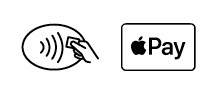
- In Apps und online
In Apps können Sie Apple Pay verwenden, um schnell und sicher mit Ihrem iPhone oder iPad zu bezahlen. Auf Websites können Sie mit Ihrem MacBook, iPad oder iPhone bezahlen.
Beachten Sie, dass Ihr KBC-Debitkarte oder KBC-Kreditkarte mit einem KBC-Pluskonto verknüpft sein muss, um Apple Pay benutzen zu können.
- Ihr Apple-Gerät muss Apple Pay unterstützen. Welche Geräte und welche Versionen Apple Pay unterstützen, lesen Sie hier.
- Sie benötigen eine KBC-Debitkarte oder eine KBC-Kreditkarte, die mit einer KBC-Pluskonto verknüpft ist.
- Minderjährige ab 10 Jahren können Apple Pay nutzen, sofern sie eine entsprechende Vollmacht auf ihrem KBC-Pluskonto haben.
- Melden Sie sich in KBC Mobile an.
- Klicken Sie auf das Girokonto, das Sie ändern möchten.
- Klicken Sie auf den Tab „Verwaltung“.
- Klicken Sie auf „Kontotyp“.
- Tippen Sie auf „Upgrade Ihres Kontos“, um Ihr KBC-Basiskonto in ein KBC-Pluskonto zu ändern.
- Sie behalten Ihre aktuelle Kontonummer und Ihre Debitkarte.
Sie können eine KBC-Debitkarte und eine KBC-Kreditkarte hinzufügen, die mit einer KBC-Pluskonto verknüpft sind, und zwar sowohl private als auch geschäftliche Karten. Ein KBC-Prepaidkarte können Sie Apple Pay nicht hinzufügen.
Sie haben zwei Möglichkeiten: über „Zusatzleistungen“ in KBC Mobile oder über Apple Wallet auf Ihrem Apple-Gerät.
- Öffnen Sie KBC Mobile.
- Tippen Sie auf „Zusatzleistungen“ > „Apple Pay“.
- Wählen Sie die Debitkarte, die Sie hinzufügen möchten, tippen Sie auf „Zu Apple Pay hinzufügen“ und befolgen Sie die Anleitung.
- Wählen Sie, ob Sie die Karte als Standardkarte festlegen möchten.
- Fertig! Sie können jetzt Apple Pay nutzen.
- Öffnen Sie die Wallet-App auf Ihrem Apple-Gerät und tippen Sie auf das „+“-Symbol oben rechts.
- Wählen Sie die Karte, die Sie hinzufügen möchten, tippen Sie auf „Zum Apple Wallet hinzufügen“ und befolgen Sie die Anleitung.
- Wählen Sie, ob Sie die Karte als Standardkarte festlegen möchten.
- Fertig! Sie können jetzt Apple Pay nutzen.
- Öffnen Sie die Wallet-App auf Ihrem iPhone, tippen Sie auf das +-Symbol oben rechts und durchlaufen Sie die Schritte.
- Wählen Sie KBC und dann ‘Kreditkarte’.
- Scannen Sie Ihre Kreditkarte und geben Sie das Ablaufdatum und den CVC-Code (die drei Ziffern auf der Rückseite) Ihrer Karte ein.
- Wählen Sie ‘In der App Ihrer Bank anmelden’. KBC Mobile wird geöffnet.
- Melden Sie sich bei KBC Mobile an und tippen Sie unten auf ‘Karte hinzufügen’, um Ihre Karte mit Apple Pay zu verbinden.
- Wählen Sie, ob Sie die Karte als Standardkarte festlegen möchten.
- Sie können jetzt Apple Pay benutzen.
Nichts! Wenn Sie Ihre KBC-Debitkarte oder KBC-Kreditkarte ersetzen (z. B. weil sie beschädigt oder abgelaufen ist), sorgen wir dafür, dass Sie Apple Pay weiterhin wie gewohnt nutzen können.
Wenn Ihr iPhone abhandenkommt oder gestohlen wird, müssen Sie Ihre mit Apple Pay verknüpfte Debit- oder Kreditkarte sofort sperren lassen. Das Gleiche gilt, wenn Sie Ihre verknüpfte Debit- oder Kreditkarte verlieren.
Sie können Ihre Karte unter KBC Mobile oder über Card Stop unter +32 78 170 170 sperren lassen. Sie können Ihr iPhone mit „Mein iPhone suchen“ sperren.
Sobald Ihre Karte oder Ihr iPhone gesperrt ist, kann sie/es nicht mehr für Zahlungen benutzt werden. Auch nicht über Apple Pay.
Wenn Sie Ihre neue Debit- oder Kreditkarte erhalten, können Sie sie mit Apple Pay verknüpfen.
Die Limits für Zahlungen mit Apple Pay sind die gleichen wie die Limits für Ihre Debit- oder Kreditkarte.
Wenn Sie Ihre Debitkarte mit Google Pay oder Apple Pay verknüpft haben, können Sie mit dieser App auch mit Ihrem Smartphone über NFC bezahlen.
Da eine Zahlung mit Google Pay oder Apple Pay eine Maestro- oder Mastercard-Zahlung ist, funktioniert sie für einige belgische Händler möglicherweise nicht, wenn das Zahlungsterminal nur Bancontact akzeptiert.
Hinweis: In den Einstellungen Ihres Smartphones müssen Sie angeben, mit welcher App Sie 'tippen und bezahlen' möchten.
Siri ist ein virtueller Assistent auf dem iPhone, der eine Sprachsteuerung erlaubt. Siri ist in mehreren Sprachen verfügbar, darunter Niederländisch, Englisch, Deutsch und Französisch. Mit Siri sprechen Sie einfach mit Ihrem iPhone, um beispielsweise eine Überweisung auszuführen.
Erst müssen Sie Siri in den Einstellungen Ihres iPhone aktivieren. Dann können Sie in KBC Mobile Überweisungen mit Siri tätigen.
Um Siri zu aktivieren, sprechen Sie sie an oder drücken Sie lange den Home-Button, je nach dem Gerät, das Sie haben. Dann sagen Sie beispielsweise 'Überweise 5 Euro an Katrin mit der Mitteilung Essen'. Dann bestätigen Sie dies mit Ihrer Geheimzahl oder Ihrem Fingerabdruck, Sie prüfen die Überweisung noch einmal (und können sie auch noch ändern), um sie dann zu unterschreiben. Sie müssen allerdings bereits einmal eine Überweisung an diesen Empfänger (hier Katrin) getätigt haben.
Nur Smartwatches, die mit Android und iOS funktionieren, werden unterstützt.
Sie können zum einen den Saldo von maximal zwei selbstgewählten Girokonten abrufen, die Sie ausgewählt haben, und zum anderen Ihre Meldungen (siehe unten) empfangen.
Sobald Sie Ihre Smartwatch an Ihr Smartphone koppeln, verbinden Sie sie mit KBC Mobile. Von da an werden Ihre Meldungen (siehe unten) bereits auf Ihrer Smartwatch erscheinen. Wenn Sie Ihren Saldo auf Ihrer Smartwatch sehen wollen, müssen Sie erst das entsprechende Konto einstellen.
Tippen Sie auf Ihrer Startseite auf Ihr Profilsymbol oben links, scrollen Sie zu „Andere Apps“ und tippen Sie auf „Smartwatch“. Dort wählen Sie maximal zwei Girokonten aus, deren Saldo Sie auf Ihrer Smartwatch sehen möchten.
Der Betrag eines positiven Kontostands wird über einer grünen Linie gezeigt. Ein negativer Saldo wird unter einer roten Linie gezeigt.
Diese Daten werden nur auf der Smartwatch angezeigt, die mit Ihrem Smartphone verbunden ist. Allerdings sind sie ohne eine Anmeldung sichtbar.
Tippen Sie auf Ihrer Startseite auf Ihr Profilsymbol oben links, scrollen Sie zu „Andere Apps“ und tippen Sie auf „Smartwatch“. Dort können Sie die Funktion für den Saldoabruf deaktivieren. Sie erhalten weiterhin Benachrichtigungen.
Wussten Sie, dass Kate Ihnen auch dabei helfen kann?
Anfordern, Ersetzen oder Sperren einer Karte? Fragen Sie Kate, Ihre digitale Assistentin in KBC Mobile.
Sie können Ihre Karten mit KBC Mobile sperren lassen. Sie können auch Card Stop anrufen. Sie erhalten Ihre neuen Karten dann schnellstmöglich per Post.
Oder machen Sie es sich noch einfacher und fragen Sie Kate, Ihre digitale Assistentin. Sie finden Kate oben rechts in KBC Mobile.
Bei einer Prepaidkarte laden Sie zunächst Geld auf Ihre Karte, dann erst können Sie es ausgeben. So bestimmen Sie im Voraus, was Sie ausgeben werden und haben Ihr Budget perfekt unter Kontrolle.
Bei einer Kreditkarte zahlen Sie Ihre Ausgaben hinterher zurück: Entweder Sie verteilen Ihre Rückzahlungen oder Sie zahlen alle Ausgaben des Monats in einem Mal zurück.
Sie können in KBC Mobile Ihre eigene defekte Karte ersetzen.
Wussten Sie, dass Kate Ihnen auch dabei helfen kann?
Sie möchten eine Debitkarte beantragen oder benötigen Hilfe im Zusammenhang mit Ihrer PIN? Fragen Sie Kate, Ihre digitale Assistentin in KBC Mobile.
Unter Meine KBC > Zahlungsmittel finden Sie die Debitkarten, deren Karteninhaber Sie sind, sowie die Debitkarten der Konten, bei denen Sie Mitinhaber sind. Eine gelöschte Karte sehen Sie noch bis sechs Monate nach der Löschung (vernichtet oder gesperrt).
Aus Sicherheitsgründen wird ein Teil der Nummer Ihrer Debitkarte in der Übersicht Ihrer Zahlungsmittel durch X Zeichen (123456XX XXXX 7890) ersetzt. Die vollständige Nummer Ihrer Debitkarte (ohne X Zeichen) und das Ablaufdatum Ihrer Debitkarte können auf der Detailseite Ihrer Debitkarte abgerufen werden.
Sie können eine neue KBC-Debitkarte im Fenster mit der Übersicht Ihrer Karten anfordern. Oder fragen Sie einfach Kate in KBC Mobile. Sie finden sie oben rechts in der App.
Sie können auch ein Foto für Ihre neue Debitkarte auswählen.
Haben Sie ein Geschäftskonto? Dann können Sie auch eine KBC Limited Karte anfordern. Einfach für Ihre Mitarbeiter, Geld auf Ihr Geschäftskonto einzuzahlen.
Sie können Ihre Debitkarte sofort nach dem Antrag digital verwenden, auch bevor Sie sie erhalten haben. Und dies, um einen Einkauf auf einer Website zu bezahlen, oder indem Sie Ihre Karte mit einem Wallet Ihrer Wahl verbinden. Bei Karten mit Foto ist dies ab dem nächsten Tag möglich.
Wenn Ihre Debitkarte defekt ist oder wenn Sie ein anderes Foto auf Ihrer Debitkarte haben möchten, können Sie sie einfach ersetzen. Sie können für Ihre neue Debitkarte ein Foto auswählen. Wenn Sie Ihre Karte verloren haben oder sie gestohlen wurde, können Sie sie in KBC Mobile sperren. Sie können auch Card Stop anrufen. Sie werden Ihre neuen Karten so schnell wie möglich per Post erhalten.
Sie brauchen Ihre Debitkarte nicht mehr? Sie können sie in KBC Mobile schnell und einfach löschen. Nach dem Löschen ist Ihre Debitkarte nicht mehr verwendbar.
Wussten Sie, dass Ihre digitale Assistentin Kate Ihnen auch dabei helfen kann? Öffnen Sie einfach KBC Mobile und tippen Sie oben rechts auf das Symbol von Kate.
Wählen Sie Ihre Debitkarte. Unter „Einstellungen“ können Sie Ihre Zahlungslimits ändern, Ihre Geheimzahl verwalten und Ihre Karte für Internet-Zahlungen, internationale Kartennutzung und kontaktlose Zahlungen aktivieren. Hier können Sie auch eine defekte Karte ersetzen, sperren oder löschen lassen.
Wenn Sie diese Option aktivieren, können Sie mit Ihrer Karte kontaktlos an einem kontaktlosen Terminal bezahlen. Kleine Einkäufe bis zu 50 Euro werden bezahlt, indem Sie Ihre Karte an das Zahlungsterminal halten. Größere Beträge müssen mit der Geheimzahl Ihrer Karte bestätigt werden.
Wenn Sie diese Option deaktivieren, können Sie keine kontaktlosen Zahlungen mehr mit Ihrer Debitkarte vornehmen.
Tippen Sie in KBC Mobile auf Ihre Debitkarte und dann auf „Geheimzahl verwalten“. Wählen Sie „Geheimzahl und Internetbanking entsperren“ und befolgen Sie die Anweisungen. Oder machen Sie es sich noch einfacher und fragen Sie Kate, Ihre digitale Assistentin. Sie finden Kate oben rechts in KBC Mobile.
Ja, das geht. Tippen Sie in KBC Mobile auf Ihre Debitkarte und dann auf ‘Geheimzahl verwalten’. Hier wählen Sie ‘Geheimzahl anzeigen’.
Sie können Ihre Geheimzahl mit KBC Mobile abrufen. Wenn Sie eine neue Geheimzahl wünschen, dann können Sie sie auch einfach mit KBC Mobile beantragen. Tippen Sie auf Ihre Debitkarte und dann auf ‘Geheimzahl verwalten’. Wählen Sie ‘Neue Geheimzahl wählen" und befolgen Sie die Anweisungen. Gehen Sie mit Ihrer Karte innerhalb von 4 Stunden zu einem Geldautomaten der KBC/CBC/KBC Brussels, um eine neue Geheimzahl zu wählen.
Sie können den Card Verification Code (CVC) Ihrer Debitkarte mit Mastercard-Logo abrufen. Tippen Sie in KBC Mobile auf Ihre Debitkarte und dann auf ‘CVC anzeigen’.
Die alte Debitkarte mit Maestro-Logo hat keinen CVC.
Wussten Sie, dass Kate Ihnen auch dabei helfen kann?
Eine Prepaidkarte beantragen , aufladen oder entladen? Fragen Sie Kate, Ihre digitale Assistentin in KBC Mobile.
Sie erhalten eine Übersicht aller KBC-Prepaidkarten, deren Inhaber Sie sind, sowie der Prepaidkarten zu Konten, deren Kontoinhaber oder Mitinhaber Sie sind.
Eine gelöschte Karte sehen Sie noch sechs Monate nach dem Enddatum (vernichtet oder gesperrt) mit dem Vermerk „beendet“.
Aus Sicherheitsgründen ist ein Teil der Nummer Ihrer Prepaidkarte in X-Zeichen wiedergegeben (1234 56xx xxxx 7890).
Sie können Ihre Prepaidkarten auch auf Ihrer Startseite ansehen. Sie sehen dann den Saldo und die 3 letzten Transaktionen.
Ja. Unter ‘Zurzeit verfügbarer Saldo’ sind sowohl die gebuchten Transaktionen als auch die reservierten Beträge erfasst. Um die bestmögliche Ansicht über Ihre Transaktionen zu haben, erhalten Sie einen Echtzeit-Überblick über alle Transaktionen, die noch in Bearbeitung sind, aber noch nicht abgeschlossen wurden.
Ja. Sie können einfach Kate fragen, indem Sie oben rechts auf das Kate-Symbol tippen. Oder tippen Sie auf den Button „auf-/entladen“ im Detailfenster Ihrer KBC-Prepaidkarte und wählen Sie „aufladen“. Im nächsten Fenster wählen Sie den gewünschten Aufladebetrag und das Auftraggeberkonto aus. Die Betragslimits für das Laden finden Sie hier. Wenn der Ladebetrag oder der Saldo auf der Karte den zulässigen Höchstbetrag überschreiten, wird das Aufladen abgelehnt. Das Aufladen erfolgt in Echtzeit: Der Kartensaldo wird sofort geändert und das Geld ist direkt verfügbar.
Ja. Sie können einfach Kate fragen, indem Sie oben rechts auf das Kate-Symbol tippen. Oder tippen Sie auf den Button „auf-/entladen“ im Detailfenster Ihrer KBC-Prepaidkarte und wählen Sie „entladen“. Im nächsten Fenster wählen Sie den Entladebetrag und das Konto, auf das der Betrag eingezahlt werden soll. Wenn der Entladebetrag den Saldo auf der Karte überschreitet, wird die Überweisung abgelehnt. Das Entladen erfolgt in Echtzeit: Der Saldo der Karte wird sofort geändert.
Auf alle Girokonten, deren Kontoinhaber Sie sind.
Wenn wir aus technischen Gründen den verfügbaren Saldo nicht anzeigen können, ist das Aufladen mit KBC Mobile nicht möglich. Sie erhalten dann die folgende Meldung: „Es ist derzeit kein aktueller Saldo verfügbar.“ Der angezeigte Saldo ist vom vorigen Geschäftstag. Aufladen ist jetzt auch nicht möglich. Bitte versuchen Sie es später noch einmal.“
Ja, bevor Sie Ihre Prepaidkarte laden oder entladen können, müssen Sie mit Ihrer Geheimzahl unterzeichnen. Dies ist die Geheimzahl, mit dem Sie sich auch bei KBC Mobile anmelden.
Im Fenster mit der Übersicht Ihrer Karten können Sie eine neue KBC-Prepaidkarte für sich selbst beantragen.
Mit KBC Mobile können Sie eine KBC-Prepaidkarte für sich selbst anfordern.
Tippen Sie in KBC Mobile auf Ihre KBC-Prepaidkarte und dann auf die 3 Punkte oben rechts. Wählen Sie unter „Einstellungen“ „Geheimzahl verwalten" und dann „Geheimzahl entsperren“. Fragen Sie Kate, Ihre digitale Assistentin. Sie finden Kate oben rechts in KBC Mobile.
Ja, das geht. Tippen Sie in KBC Mobile auf Ihre Prepaidkarte und dann auf ‘Geheimzahl verwalten’. Hier wählen Sie ‘Geheimzahl ansehen'.
Sie können Ihre Geheimzahl mit KBC Mobile abrufen. Wenn Sie eine neue Geheimzahl wünschen, dann können Sie sie auch einfach mit KBC Mobile beantragen. Tippen Sie auf Ihre KBC-Prepaidkarte und dann auf die drei Punkte oben rechts.
Wählen Sie unter 'Einstellungen' die Option 'Geheimzahl verwalten'. Wählen Sie 'Neue Geheimzahl wählen' und folgen Sie den Anweisungen. Gehen Sie mit Ihrer Karte innerhalb von 4 Stunden zu einem Geldautomaten der KBC/CBC/KBC Brussels, um eine neue Geheimzahl zu wählen.
Wussten Sie, dass Kate Ihnen auch dabei helfen kann?
Sie möchten eine Kreditkarte beantragen oder Ihre Karte zur Verwendung im Ausland aktivieren? Fragen Sie einfach Kate in KBC Mobile.
KBC-Kreditkarte ohne Krediteröffnung
Sie erhalten eine Übersicht über alle Kreditkarten ohne Kreditöffnung, bei denen Sie Kreditnehmer oder Mitkreditnehmer sind:
- KBC-Kreditkarte
- KBC-Kreditkarte Silver,
- KBC-Kreditkarte Gold
- KBC-Kreditkarte Platinum
- KBC-Mastercard Business Essential
- KBC-Mastercard Business Extra
Eine gelöschte Karte sehen Sie noch sechs Monate nach dem Enddatum (vernichtet oder gesperrt) mit dem Vermerk „beendet“.
Sie können Ihre Kreditkarten auch in Ihrem Startfenster ansehen. Sie sehen dann den Saldo und die 3 letzten Transaktionen.
KBC-Kreditkarte mit Krediteröffnung
Sie erhalten eine Übersicht über alle Kreditkarten mit Krediteröffnung, deren Inhaber oder Mitinhaber Sie sind, ergänzt um die Kreditkarten zu den Konten, deren Inhaber oder Mitinhaber Sie sind:
- KBC-Kreditkarte mit KBC Flex Budget
- KBC-Kreditkarte Silver mit KBC Flex Budget
- KBC-Kreditkarte Gold mit KBC Flex Budget
- KBC-Kreditkarte Platinum mit KBC Flex Budget
Krediteröffnungen, die beendet wurden, werden Ihnen nach dem Enddatum noch zehn Jahre lang angezeigt.
Sie können Ihre Kreditkarten auch in Ihrem Startfenster ansehen. Sie sehen dann den Saldo und die 3 letzten Transaktionen.
Ja. Unter ‘Zurzeit verfügbarer Saldo’ sind sowohl die gebuchten Transaktionen als auch die reservierten Beträge erfasst. Um die bestmögliche Ansicht über Ihre Transaktionen zu haben, erhalten Sie einen Echtzeit-Überblick über alle Transaktionen, die noch in Bearbeitung sind, aber noch nicht abgeschlossen wurden.
Im Detailfenster Ihrer KBC-Kreditkarte finden Sie die Transaktionen und eine kurze Beschreibung (Betrag, Art, Ort usw.).
Jede Information zu den Transaktionen ist rein informatorisch und nicht verbindlich. Widersprüche legen Sie mit dem Formular ein, das Sie auf der Website www.mijnkaart.be unter Helpdesk/Beschwerden finden.
Ja, wenn Sie auf ‘Details’ tippen, öffnet sich ein Fenster, in dem Sie die Merkmale Ihrer Karte und der Krediteröffnung finden, wie den Namen der Personen, die die Krediteröffnung unterschrieben haben, den Kreditbetrag, den verfügbaren Saldo, die Mindestrückzahlung usw.
Ja, klicken Sie auf Ihre Kreditkarte mit einem Flex Budget und dann auf „Verwalten“. Für weitere Informationen tippen Sie auf „Gekoppelt an Flex Budget“.
Ja, klicken Sie auf Ihre Kreditkarte mit einem Flex Budget und dann auf „Verwalten“. Tippen Sie auf „Rückzahlung Ausgaben“. Hier können Sie entscheiden, ob Sie jeden Monat Ihre Ausgaben vollständig oder in Raten zurückzahlen möchten.
Im Fenster mit der Übersicht Ihrer Karten können Sie eine neue KBC-Kreditkarte für sich selbst beantragen. Fragen Sie Kate, Ihre digitale Assistentin. Sie finden Kate oben rechts in KBC Mobile.
Mit KBC Mobile können Sie für sich selbst eine Kreditkarte beantragen.
Der Preis beinhaltet das komplette Paket: Ihr Konto, Ihre Debitkarte(n), Ihre Prepaidkarte(n), Ihre Kreditkarte(n), Ihre Kontoversicherung,....
Möchten Sie mehr Informationen über eine Kreditkarte? Klicken Sie dann auf das Kartensymbol. So können Sie die Karte wählen, die am besten zu Ihnen passt.
Der heutige Tarif Ihres Kontos ist das, was Sie zurzeit für Ihr Kontopaket bezahlen, also ohne die neue Kreditkarte. Der Tarif Ihres Kontos mit Kreditkarte ist das, was Sie für Ihr Kontopaket inklusive der neuen Kreditkarte bezahlen werden. Die Differenz zwischen beiden Tarifen ist der Betrag, den Sie zusätzlich für Ihre neue Kreditkarte zahlen.
Sobald Sie die Geheimzahl der Kreditkarte haben, können Sie das Limit selbst in KBC Mobile senken. Werden Sie etwas mehr ausgeben oder fahren Sie in den Urlaub? Dann können Sie Ihr Limit einfach wieder auf das Standardlimit anheben.
> Entdecken Sie in dieser Demo, wie Sie das Limit Ihrer Kreditkarte mit KBC Mobile ändern.
Ja, das geht. Sie wählen selbst, welche Versicherungen Sie zu Ihrer KBC-Kreditkarte hinzufügen möchten: ein Shopping-, Reise- oder Luxuspaket.
Ihre geschäftlichen Kreditkarten finden Sie unter Meine KBC beim Tab „Geschäftlich".
Sie können einfach Kate fragen, indem Sie oben rechts auf das Kate-Symbol tippen. Tippen Sie auf Ihre Kreditkarte und dann auf die drei Punkte oben rechts. Unter „Einstellungen“ und „Internationale Kartennutzung“ legen Sie fest, wo Sie Ihre Karte verwenden möchten. Sie können auch eine vorübergehende Ausnahme festlegen (bis zu ein Jahr im Voraus).
Tippen Sie auf Ihre Kreditkarte und dann auf die drei Punkte oben rechts. Unter „Einstellungen“ können Sie unter anderem die Funktionen „Internationale Kartennutzung“ und „Übers Internet zahlen“ verwalten.
Nein, das ist in KBC Mobile nicht möglich. Ihr Partner kann aber selbst eine Kreditkarte in KBC Mobile beantragen. Unsere Mitarbeiter in Ihrer Bankfiliale helfen Ihnen selbstverständlich auch gern.
Tippen Sie in KBC Mobile auf Ihre Kreditkarte und dann auf die drei Punkte oben rechts. Tippen Sie unter „Einstellungen“ auf „Geheimzahl entsperren“.
Fragen Sie Kate, Ihre digitale Assistentin. Sie finden sie oben rechts in KBC Mobile.
> Entdecken Sie in dieser Demo, wie Sie Ihre Geheimzahl mit KBC Mobile entsperren können.
Ja, das geht. Tippen Sie in KBC Mobile auf Ihre Kreditkarte und dann auf ‘Geheimzahl verwalten’. Hier wählen Sie ‘Geheimzahl ansehen'.
Sie können Ihre Geheimzahl mit KBC Mobile abrufen. Wenn Sie eine neue Geheimzahl wünschen, dann beantragen Sie einfach eine neue Geheimzahl. Tippen Sie auf Ihre Kreditkarte und dann auf die drei Punkte oben rechts. Wählen Sie unter ‘Einstellungen’ die Option ‘Geheimzahl verwalten’. Wählen Sie ‘Neue Geheimzahl wählen" und befolgen Sie die Anweisungen. Gehen Sie mit Ihrer Karte innerhalb von 4 Stunden zu einem Geldautomaten der KBC, CBC oder KBC Brussels, um eine neue Geheimzahl zu wählen.
- Tippen Sie auf „Angebot“.
- Tippen Sie auf „Zahlungsmittel“ unter „KBC-Produkte“.
- Wählen Sie „Fremdwährung bestellen“.
Oder fragen Sie Kate, Ihre digitale Assistentin. Sie finden Kate oben rechts in KBC Mobile.
Für die Zahlung können Sie ein Girokonto wählen, dessen (Mit-)Inhaber Sie sind. Bezahlen über ein Sparkonto ist nicht möglich.
Das Geld geht von Ihrem Konto ab, wenn die KBC Ihre Bestellung vorbereitet.
Sie können Ihre Bestellung in einer Filiale der KBC, der CBC oder der KBC Brussels abholen.
Das Datum, an dem Sie Ihre Bestellung abholen können, hängt davon ab, welche Filiale Sie gewählt haben. Wenn Sie eine Filiale wählen, zeigen wir Ihnen das Datum an, an dem Ihre Banknoten verfügbar sind.
Wir bewahren Ihre Banknoten 7 Tage lang in der von Ihnen bei der Bestellung gewählten Filiale auf.
Wenn Sie Ihre Banknoten nach 7 Tagen noch nicht abgeholt haben, werden wir Ihre Bestellung stornieren. Wir erstatten Ihre Zahlung anschließend auf Ihr Girokonto zurück.
Solange wir Ihre Bestellung nicht vorbereitet haben, können Sie sie immer noch stornieren. Tippen Sie im Übersichtsfenster auf den Mülleimer neben der Bestellung, die Sie stornieren möchten.

